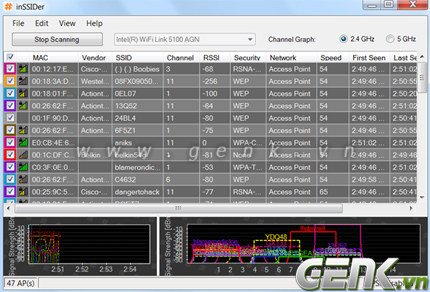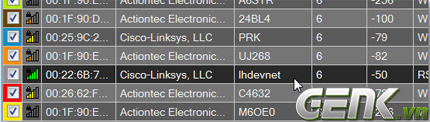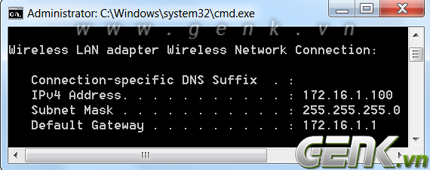Do sự phát triển của các thiết bị di động sử dụng công nghệ cao, mạng không dây đang trở nên khá phổ biến ở Việt Nam hiện nay. Trong số các hình thức sử dụng Internet không dây thì Wifi vẫn là hình thức phổ biến và được ứng dụng nhiều nhất.
Nhưng vì Wi-Fi vốn là dạng sóng, nên khi nơi bạn ở có quá nhiều sóng Wi-Fi cùng dải sóng thì sẽ có hiện tượng các dải sóng chồng chéo lên nhau. Các dải sóng này càng nhiều thì nguy cơ mạng của bạn bị ảnh hưởng càng cao. Và dưới đây là một thủ thuật nhỏ giúp bạn tránh được hiện tượng chồng chéo sóng Wi-Fi.
Lưu ý: Không nên thay đổi kênh nếu như Wi-Fi của bạn không chậm hơn quá nhiều so với dùng dây cắm trực tiếp vào Modem. Còn nếu đã muốn thử tìm hiểu phương pháp này, thì dù mạng của bạn có thể chậm đi so với trước cũng không nên đổ lỗi cho... Genk.
Dò tìm các sóng Wifi mà máy bạn có thể bắt được
Việc đầu tiên trước khi thay đổi kênh mạng là bạn cần tìm hiểu những sóng Wi-Fi khác đang tập trung ở tần số nào và bạn cần tránh tần số của các kênh nào để mạng Wi-Fi của mình không bị chồng sóng.
Các bạn tải phần mềm inSSIDder tại
đây để dò tìm các thông số ẩn của các mạng
Wi-Fi xung quanh.
Chú ý 1 chút là khi vào phần trên của cửa sổ chương trình, các bạn sẽ thấy có 2 dải tần số cho 2 loại Wi-Fi. Băng tần 2.4 Ghz dành cho cách sóng Wi-Fi chuẩn G và 5 Ghz dành cho Wi-Fi chuẩn N. hãy chọn đúng dải sóng Wi-Fi của bạn. Nếu không chắc chắn hãy bắt đầu tìm kiếm với chuẩn G (2.4 Ghz) trước.
Chú ý chọn đúng tên card mạng Wi-Fi của máy bạn trước khi bấm Start Scanning.
Sau khoảng vài phút tìm kiếm, các bạn sẽ thu được một danh sách các sóng Wi-Fi nằm trong tầm bắt sóng của máy bạn, và bạn có thể nhận ra sóng Wi-Fi của nhà mình trong đó. Ở đây mạng Wi-Fi của tôi có tên Ihdevnet.
Do thiết lập mặc định trên các RouterWi-Fi nên các sóng Wi-Fi trên hầu hết đều được phát ở kênh 6, vì vậy hiện tượng chồng sóng là rất dễ xảy ra. Và đây là lý do vì sao, thay đổi kênh sóng cho RouterWi-Fi có thể cải thiện tốc độ truy cập không dây cho Wi-Fi của bạn.
Các bước thay đổi kênh mạng không dây
Đầu tiên, mở trình duyệt Web của bạn và truy cập vào Modem Wi-Fi bằng địa chỉ 192.168.1.1. Tuy nhiên có một số hãng sử dụng Default Gateway hơi khác, bạn có thể kiểm tra bằng cách mở Command Prompt và gõ dòng lệnh : ipconfig, xem địa chỉ Default Gateway và đánh nó vào trình duyệt, gõ Password và Username mặc định của Modem hay Router.
Tại Menu chính của Router các bạn chọn đến mục Wireless > Basic Wireless Settings (các Modem khác nhau có thể phần này sẽ khác nhau).
Ở đây tôi sử dụng Router Dual Band (2 dải) nên sẽ có 2 phần cho tần số 5 Ghz và cho 2.4 Ghz.
Tại mục Standard Channel các bạn chọn kênh sóng mà ít người sử dụng nhất trong danh sách tìm được lúc đầu, và ở đây tôi chọn kênh 9 khá xa so với kênh 6 của hàng xóm để sóng Wi-Fi của tôi không bị ảnh hưởng bởi các sóng Wi-Fi khác.
Lưu lại các thay đổi và thoát khỏi Router.
Chú ý: nếu để ý các bạn sẽ thấy độ rộng của kênh là 20 Mhz nhưng mỗi kênh trong số 11 kênh lại chỉ cách nhau 5 Mhz vì thế nếu bạn chọn kênh sử dụng là 9 nghĩa là nó sẽ sử dụng 1 phần của kênh 8 và kênh 10 đôi khi nó có thể sử dụng cả kênh 7 và 12 nếu cần thiết.
Chúc bạn thành công!